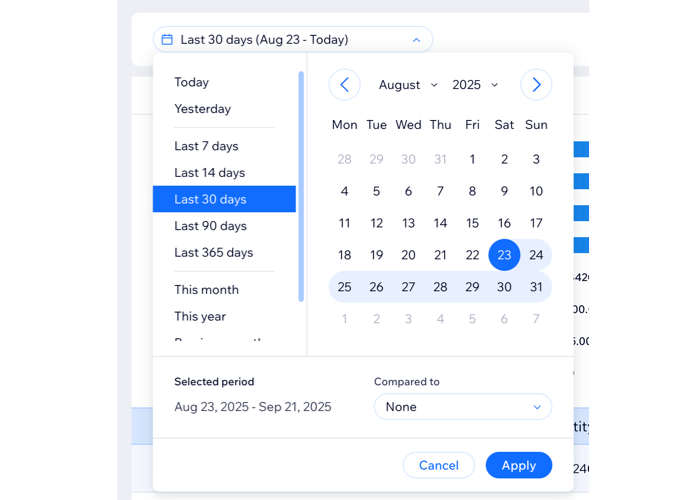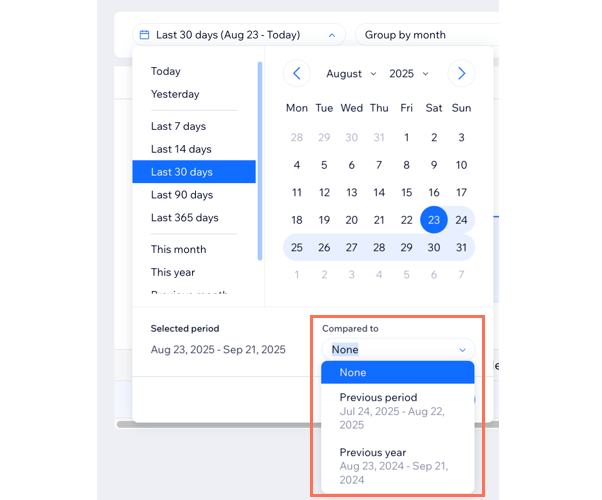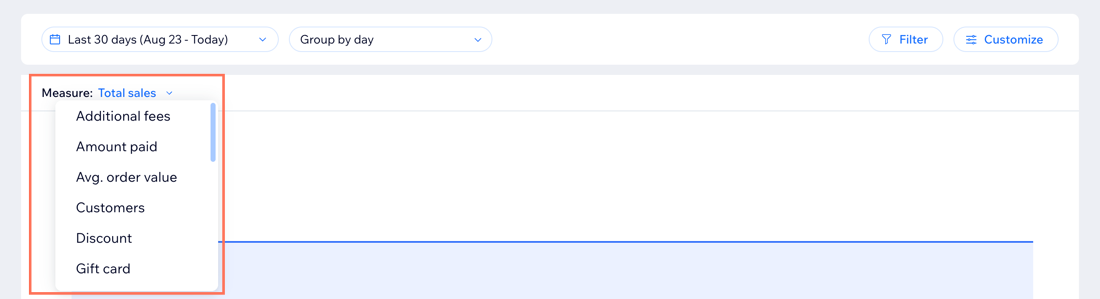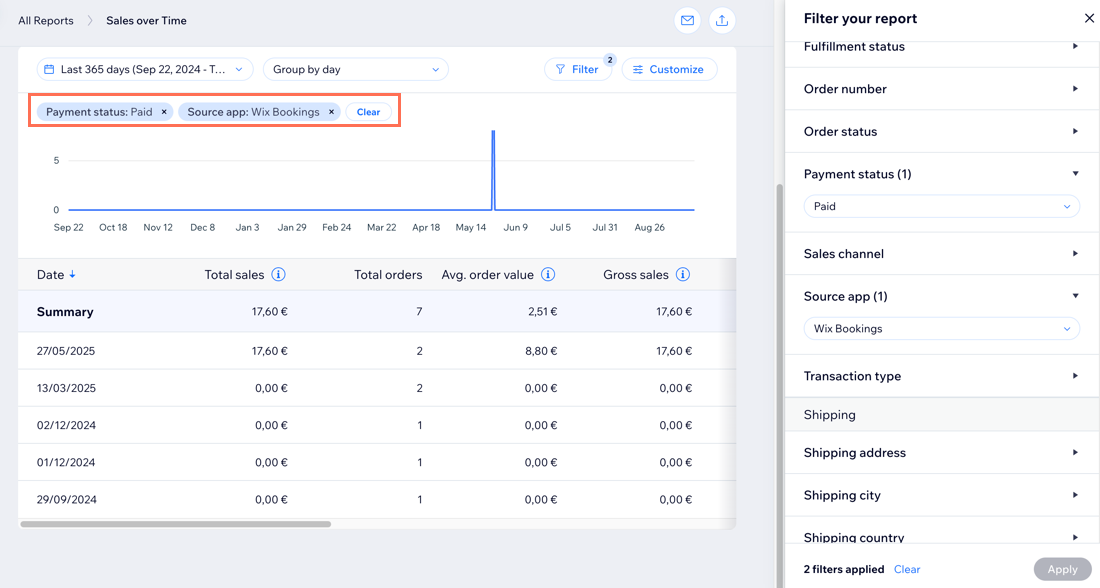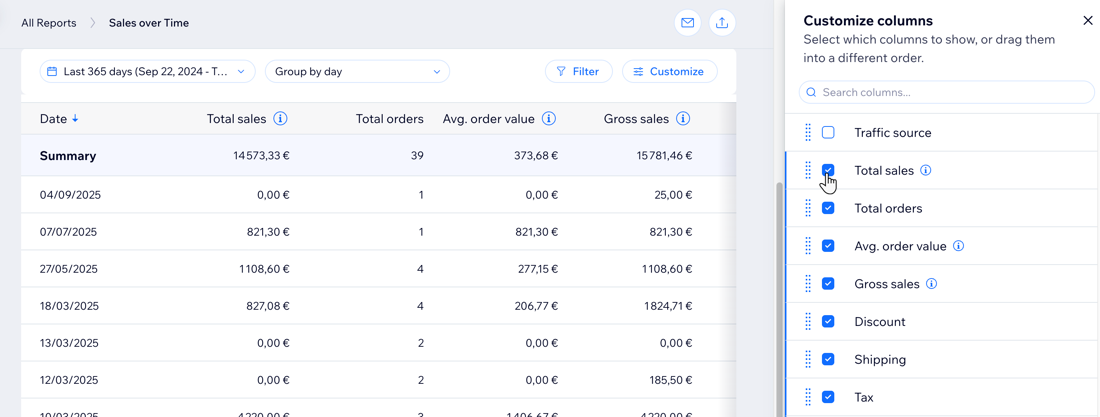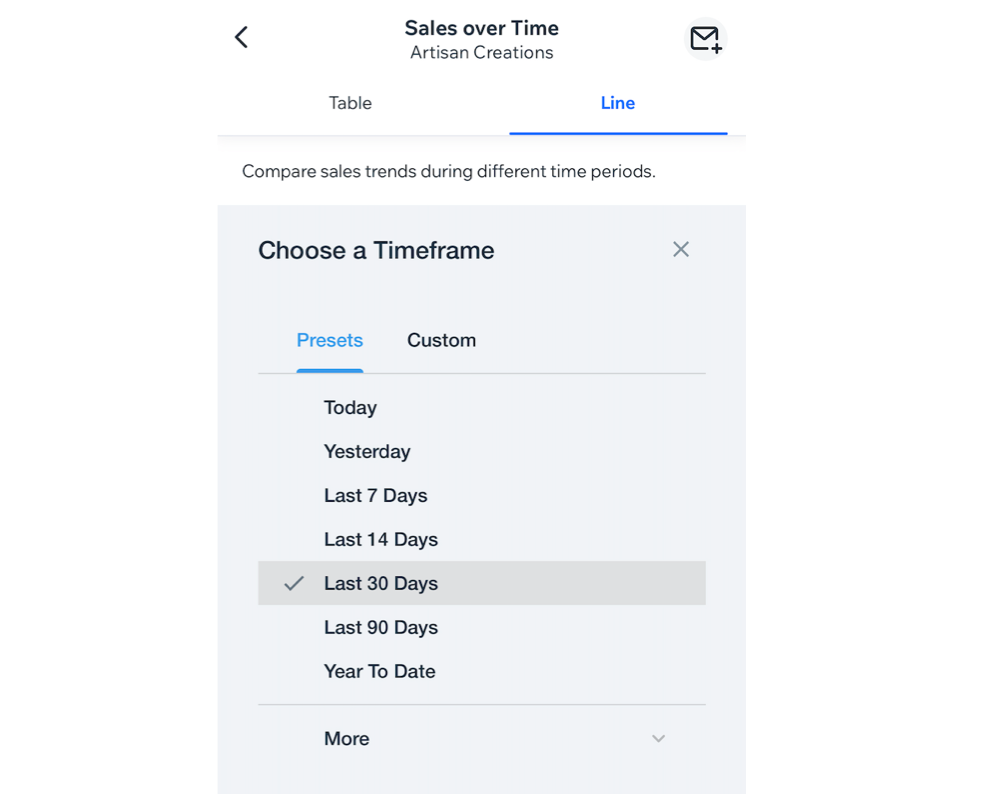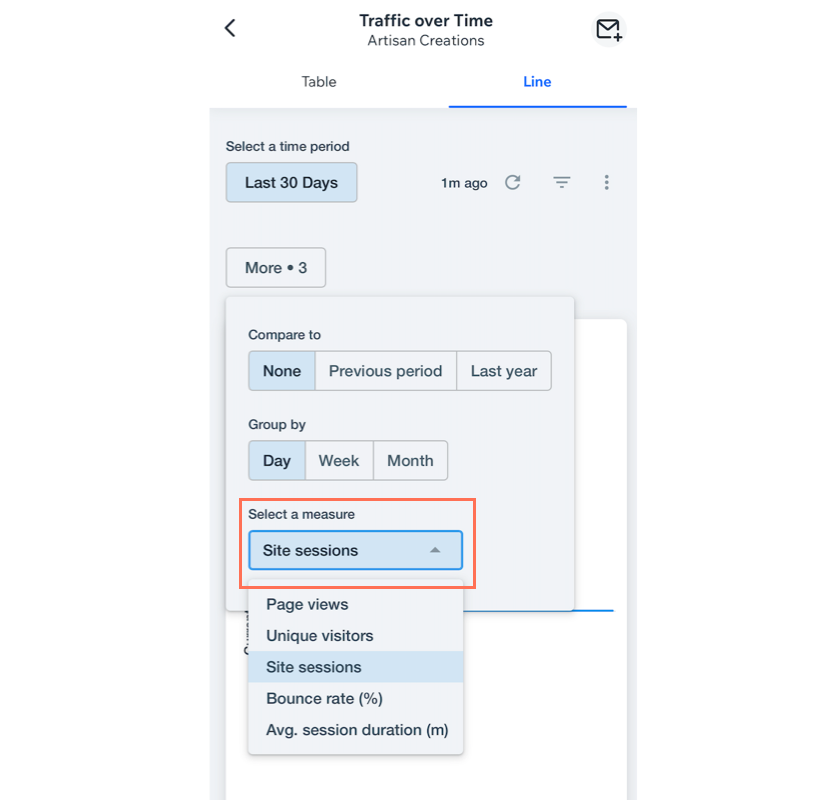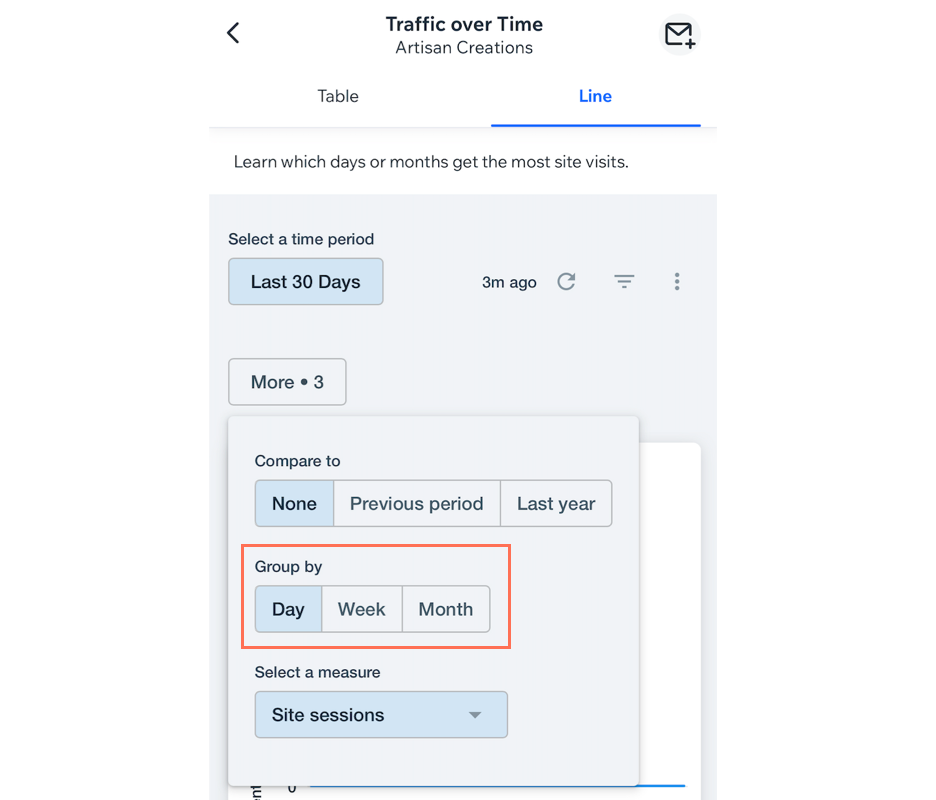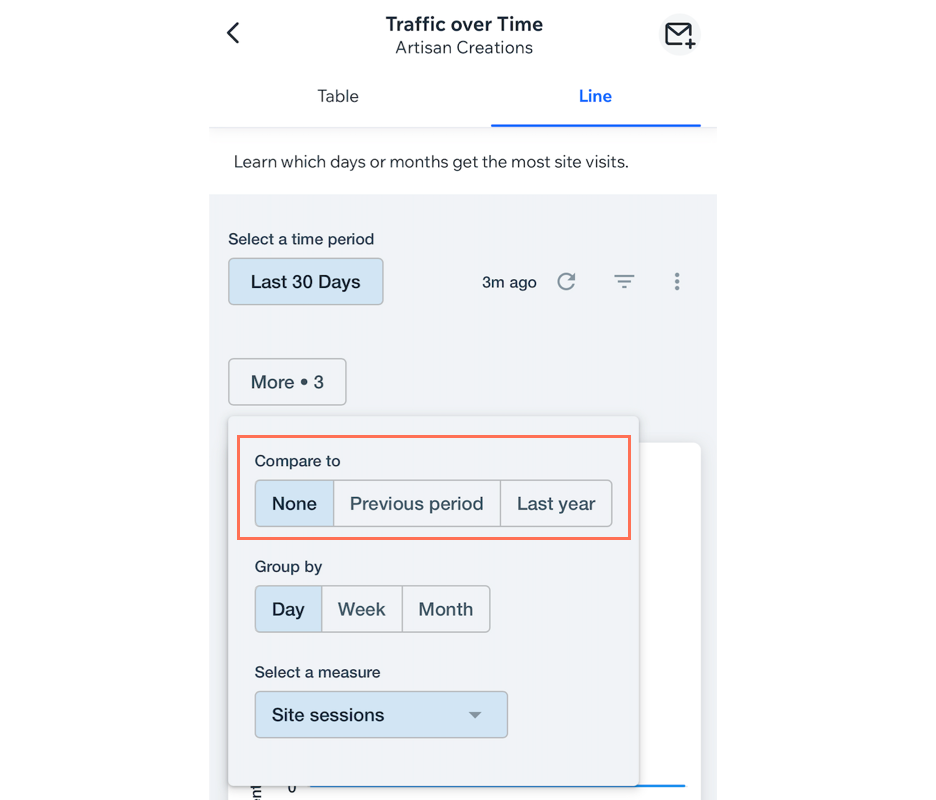Wix Analytics: Analytics-rapporten aanpassen
14 min
In dit artikel
- De weergave aanpassen
- Een aangepaste weergave opslaan
- Aangepaste weergaven beheren
- Andere weergaven op de mobiele app aanpassen
- Veelgestelde vragen
Pas onze vooraf gebouwde rapporten aan zodat ze de informatie weergeven die je nodig hebt, in de indeling die het beste werkt voor jou. Een duidelijk beeld van je data helpt je zinvolle inzichten over je bedrijf te krijgen en als resultaat datagestuurde beslissingen te nemen.
Wanneer je een rapport op het dashboard opent, zie je bovenaan de pagina gegevensvisualisaties zoals staafdiagrammen of heatmaps, met eronder een gedetailleerde tabelweergave.
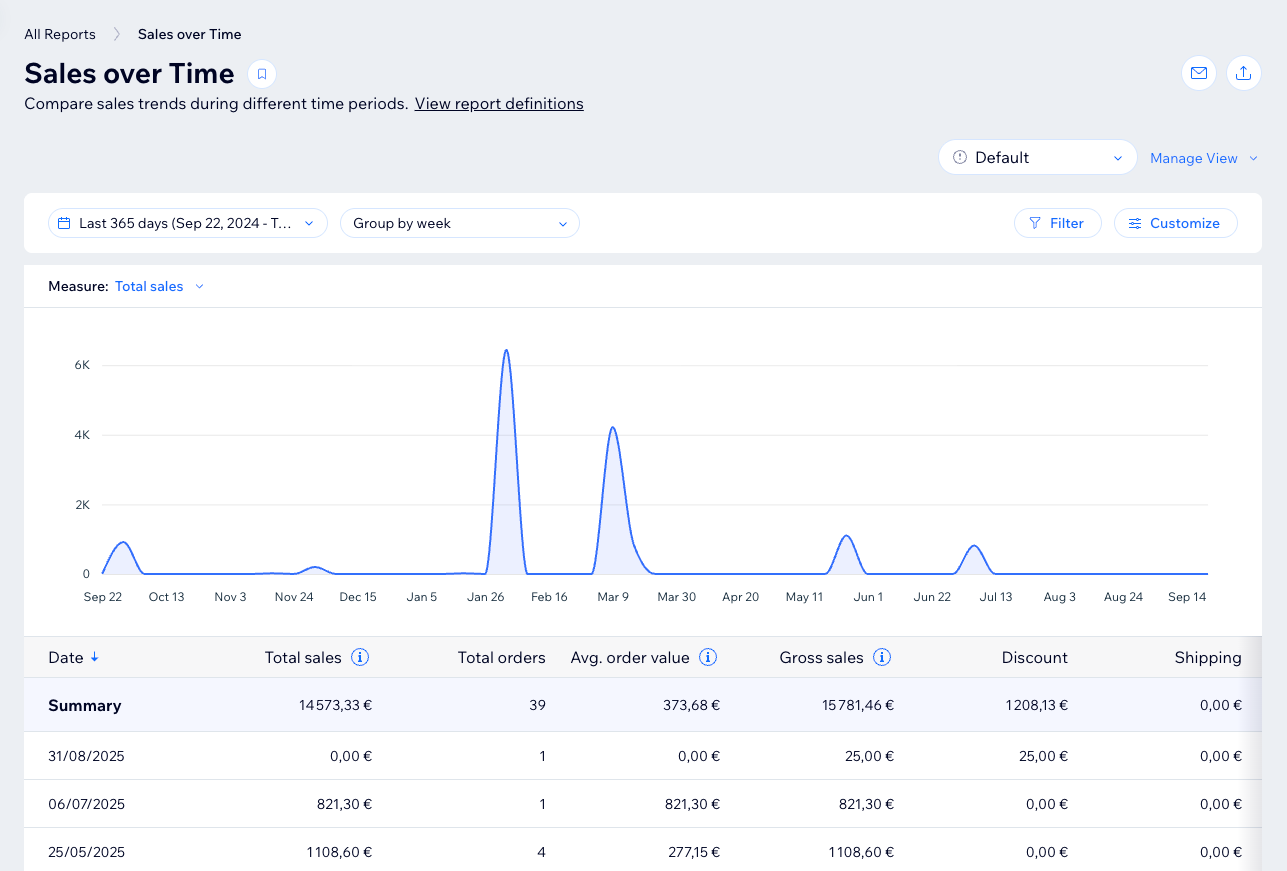
De weergave aanpassen
Pas de tabel aan aan je specifieke behoeften door de periode van het rapport aan te passen, te filteren met geavanceerde statistieken, kolommen toe te voegen, en meer. Filter bijvoorbeeld verkooprapporten om bestellingen te zien die in het afgelopen kwartaal online zijn geplaatst of voeg kolommen toe in verkeersrapporten om meer details te krijgen over de sessieduur van bezoekers.
Let op:
Sommige weergaven beperken de hoeveelheid weergegeven gegevens en hoe ver ze teruggaan. Als je de gegevens die je nodig hebt, niet kunt verkrijgen, gebruik dan de tabelweergave onder het diagram.
Om de rapportweergave aan te passen:
Dashboard
Wix-app
Wix Studio-app
- Ga naar Alle rapporten op het dashboard van je website.
- Selecteer het betreffende rapport.
- Kies wat je wilt doen:
Rapportdatums wijzigen
Rapportperiodes vergelijken
Gegevens per periode groeperen
Selecteer een meting
(Tabelweergave) Filters toevoegen
(Tabelweergave) Gegevenskolommen toevoegen of verwijderen
Tip:
Wijzig de sorteervolgorde van de tabel door op de pijl in de koptekst te klikken. Waar de tabel op sorteert, hangt af van het rapporttype.

Een aangepaste weergave opslaan
Bewerk je weergave om de velden en filters weer te geven die voor jou werken en sla die weergave daarna op zodat je deze gemakkelijk weer kunt openen. Je kunt meerdere weergaven hebben om tussen te schakelen, afhankelijk van de gegevens die je wilt zien.
Om een aangepaste weergave op te slaan:
- Ga naar Alle rapporten op het dashboard van je website.
- Pas de weergave van een rapport naar wens aan.
- Selecteer onder de Weergave beheren-dropdown rechts Als nieuwe weergave opslaan.
- Voer een naam in voor deze nieuwe weergave.
- Klik op Opslaan.
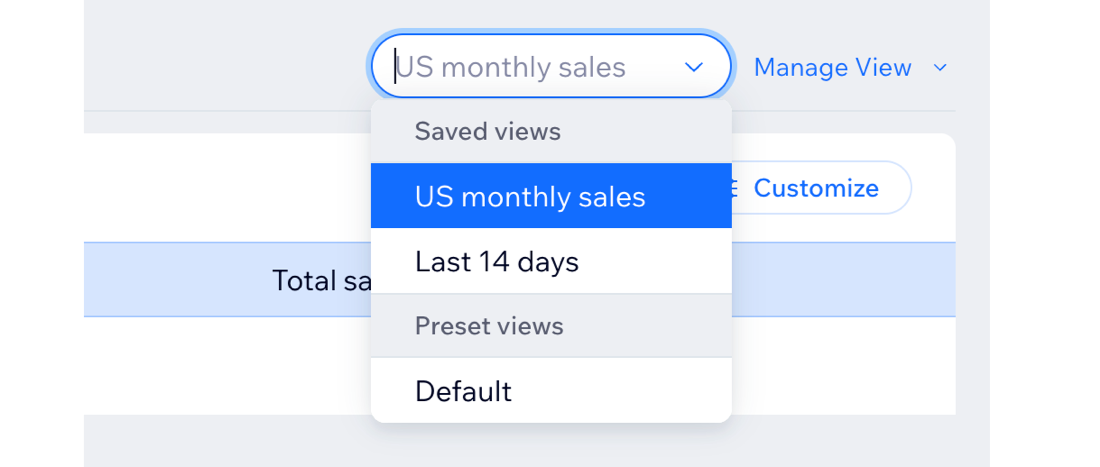
Aangepaste weergaven beheren
Zodra je rapportweergaven hebt opgeslagen, kun je deze beheren en bewerken. Breng wijzigingen aan in een opgeslagen weergave, kies wat de standaardweergave voor het rapport is, bewerk de naam van een weergave of verwijder een weergave.
Om je gepersonaliseerde rapportweergaven te beheren:
- Ga naar Alle rapporten op het dashboard van je website.
- Selecteer een rapport.
- Selecteer een opgeslagen weergave in de dropdown.
- Klik rechts op de Weergave beheren-dropdown.

- Kies wat je wilt doen:
- Wijzigingen opslaan: Nadat je updates hebt aangebracht voor een opgeslagen weergave, sla je die wijzigingen op.
- Als nieuwe weergave opslaan: Sla de huidige weergave op als een nieuwe, aparte weergave.
- Naam wijzigen: De naam van een opgeslagen weergave wijzigen.
- Als standaardweergave instellen: Maak dit de standaardweergave die wordt weergegeven wanneer je het rapport selecteert.
- Verwijderen: Verwijder deze weergave uit de lijst.
Andere weergaven op de mobiele app aanpassen
Op je mobiele app - de Wix-app of Wix Studio-app - heb je extra opties voor het bekijken van rapporten die gegevens op verschillende manieren presenteren (bijvoorbeeld: staafdiagrammen, hittekaarten). Pas een rapportweergave aan om relevante informatie te markeren.
Let op:
- Dit gedeelte behandelt alle rapportweergaven (bijvoorbeeld: lijndiagrammen en staafdiagrammen) behalve voor de tabelweergave op je mobiele app.
- Sommige weergaven beperken de hoeveelheid weergegeven gegevens en hoe ver terug het gaat. Als je niet bij de gegevens kunt komen die je nodig hebt, schakel je over naar een andere weergave.
Om je weergave aan te passen:
Wix-app
Wix Studio-app
- Ga naar je website in de Wix-app.
- Tik onderaan op Beheren
 .
. - Tik op Analytics en selecteer Alle rapporten.
- Selecteer het betreffende rapport.
- Tik op de relevante rapportweergave.
- Kies wat je wilt doen:
Rapportdatums wijzigen
Selecteer een meting
Gegevens per periode groeperen
Rapportperiodes vergelijken
Veelgestelde vragen
Klik op een vraag hieronder om meer te lezen.
Kan ik een rapport resetten?
Kan ik Analytics-rapporten delen met mijn team?
Kan ik een rapportweergave die ik heb gemaakt, delen?